Senza dubbio, Twitch è la piattaforma di streaming più grande e popolare. Se guardiamo alle statistiche, Twitch ospita 30 milioni di utenti attivi ogni giorno insieme a 7,25 milioni di streamer (a maggio 2023). Tuttavia, la piattaforma non è pensata per tutti.
Hai un account Twitch che non usi più? Se sì, sei sulla pagina giusta! Continua a leggere e ti guiderò attraverso i passaggi per eliminare il tuo account utilizzando il computer o il telefono. Suona bene? Ma prima di iniziare, ci sono alcune cose che dovresti sapere.
Sommario:
Cose da sapere prima di eliminare il tuo account Twitch
Gli account sui social media sono uno dei motivi principali per una crescente presenza online. Da Facebook a Twitter e LinkedIn, ci sono davvero pochi che non sono presenti su nessuna di queste piattaforme. Ecco perché eliminare un account Instagram, Twitch o qualsiasi altro account di social media ora è un gioco da ragazzi, come troverai sempre un blogger che dice: ci sono stato, l’ho fatto!
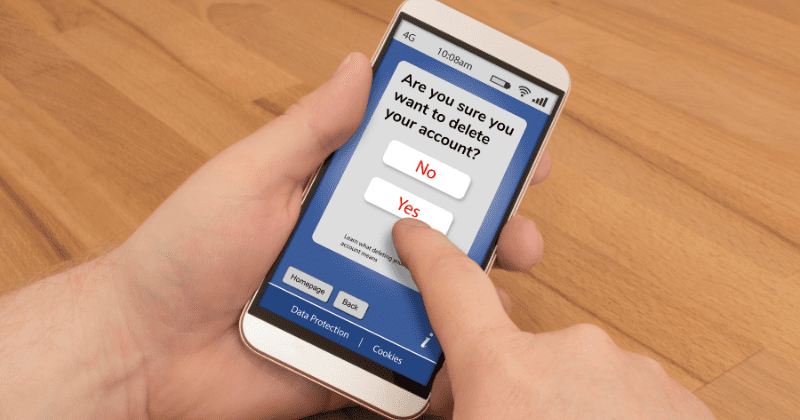
- Per prima cosa, il tuo account verrà completamente eliminato, il che ovviamente significa che tutti i tuoi dati, inclusi i video, i registri delle chat e l’elenco dei follower, verranno eliminati in modo permanente. Non è possibile recuperare un account Twitch eliminato. Se sei infastidito dagli annunci su Twitch e stai eliminando il tuo account per questo motivo, puoi invece bloccare gli annunci su Twitch.
- Successivamente, è possibile che Twitch conservi alcuni dei tuoi dati per motivi legali o di sicurezza. Bene, non preoccuparti; le tue informazioni personali, come il tuo nome e le informazioni di contatto, sono al sicuro.
- Per accedere a Twitch, è necessario un account. Senza un account, non sarai in grado di accedere alla piattaforma.
- Se sei uno streamer di Twitch, non sarai in grado di trasmettere in streaming dopo aver eliminato il tuo account e anche tutti i tuoi stream precedenti verranno eliminati.
Nota: se desideri rimanere in contatto con i tuoi follower e amici, ti consigliamo di scambiare le informazioni di contatto prima di eliminare il tuo account. Infine, salva i tuoi stream e chat sul tuo dispositivo prima di eliminare il tuo account. Penso che siamo pronti per tuffarci nei passaggi.
Eliminazione da PC Windows, Mac o Chromebook
Quando si tratta di eliminare il tuo account Twitch, non può essere fatto direttamente dalla tua vera pagina Twitch. Avrai bisogno di un collegamento diretto alla funzione di eliminazione dell’account di Twitch. Per farlo, segui questi passaggi:
1. Accedi all’account Twitch che desideri eliminare
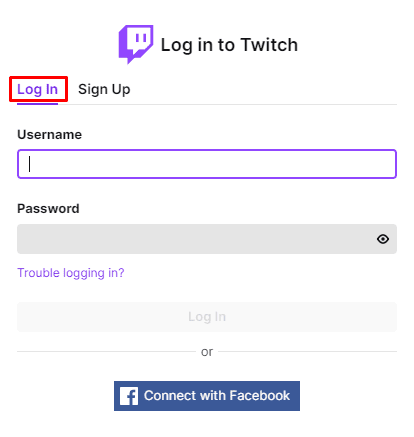
2. Per accedere alla pagina di eliminazione dell’account, inserisci “https://www.twitch.tv/user/delete-account” nella barra degli indirizzi del tuo browser o fai semplicemente clic su questo link
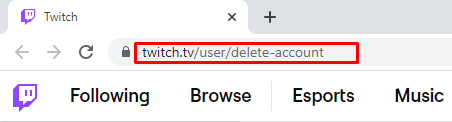
3. Quindi inserisci il nome dell’account che desideri eliminare.
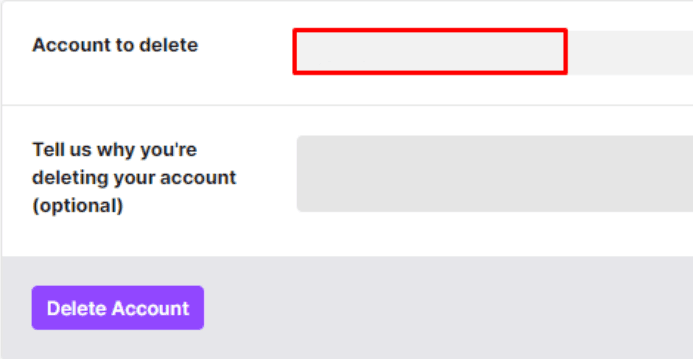
4. Bene, questo passaggio è completamente facoltativo (non obbligatorio). Puoi indicare il motivo per cui desideri eliminare il tuo account.
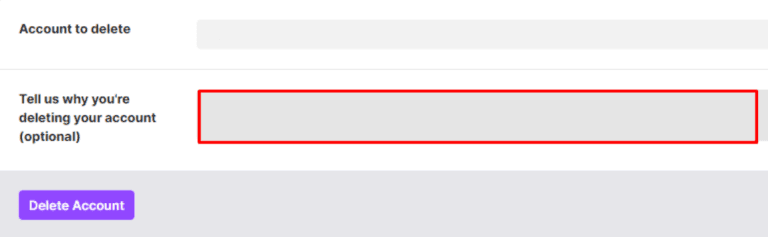
5. Fare clic sul pulsante Elimina account
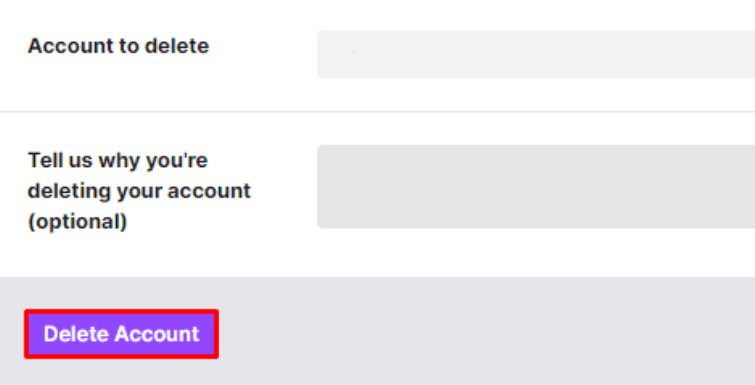
6. Infine, inserisci la tua password nella finestra di conferma e poi clicca su “Verifica”.
7. Successivamente, verrai indirizzato alla tua home page, dove vedrai una notifica che indica che il tuo account Twitch è stato eliminato. Per completare il processo, esci semplicemente dalla pagina o aggiornala.

8. Il tuo account è stato eliminato definitivamente.
Passaggi per eliminare un account Twitch da un dispositivo mobile
Se desideri eliminare il tuo account Twitch sul tuo telefono, che si tratti di un Android o di un iPhone, il processo è praticamente lo stesso. Tieni presente che l’app mobile non ha un modo diretto per eliminare il tuo account, quindi dovrai accedere al link di eliminazione dell’account.
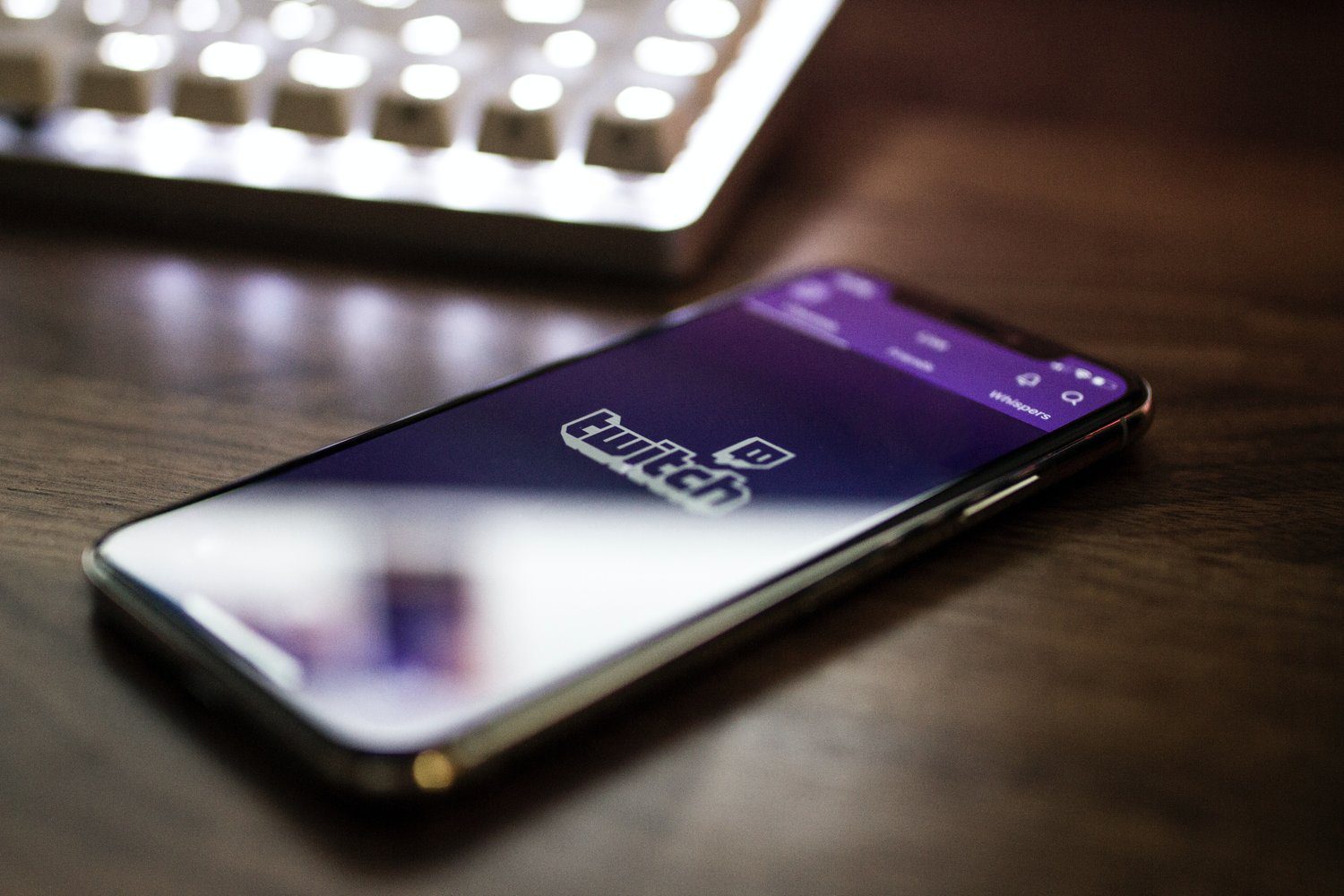
Per eliminare il tuo account Twitch, non è semplicissimo sull’app mobile. Dovrai effettivamente passare a un browser Web per accedere alla pagina di eliminazione dell’account come menzionato in precedenza. Ecco come farlo:
Quindi, seguendo questi passaggi puoi eliminare definitivamente il tuo account Twitch utilizzando il computer o il telefono.
Tuttavia, se non desideri eliminare definitivamente il tuo account Twitch ma potresti non utilizzarlo per un po ‘, puoi invece disabilitarlo. In questo modo puoi mantenere tutti i tuoi dati al sicuro e accessibili per il tempo in cui desideri tornare di nuovo su Twitch.
Vuoi eliminare il tuo account Twitch perché il tuo streaming non va molto bene? Prova questi pannelli Twitch per massimizzare il potenziale del tuo streaming!
Passaggi per disabilitare un account Twitch
1. Accedi al tuo account Twitch.
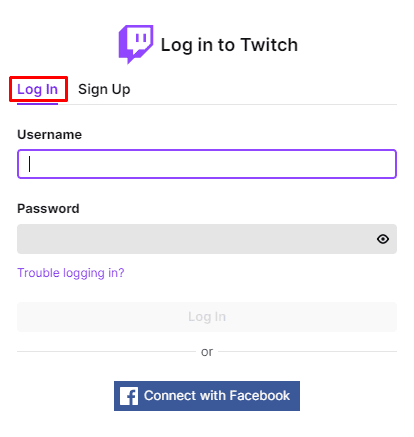
2. Nell’angolo in alto a destra dello schermo, fai clic sull’icona del tuo profilo.
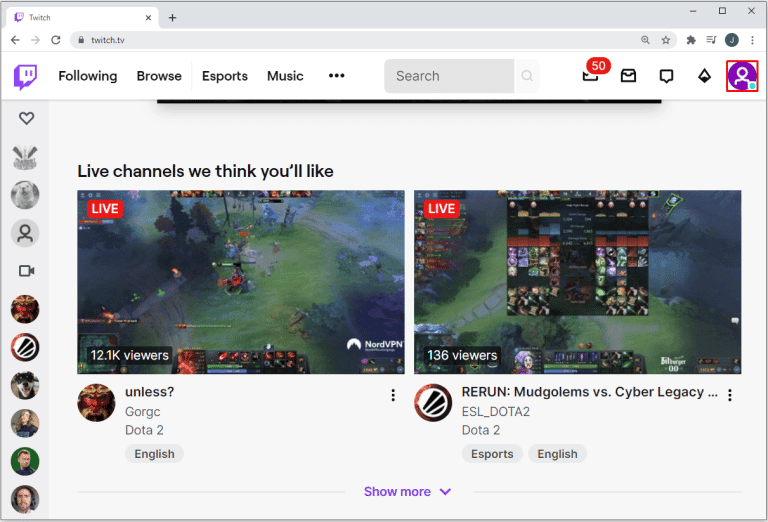
3. Scegliere e fare clic su Impostazioni dal menu a discesa. Continua a scorrere verso il basso fino a visualizzare la scheda Disabilitazione del tuo account Twitch.
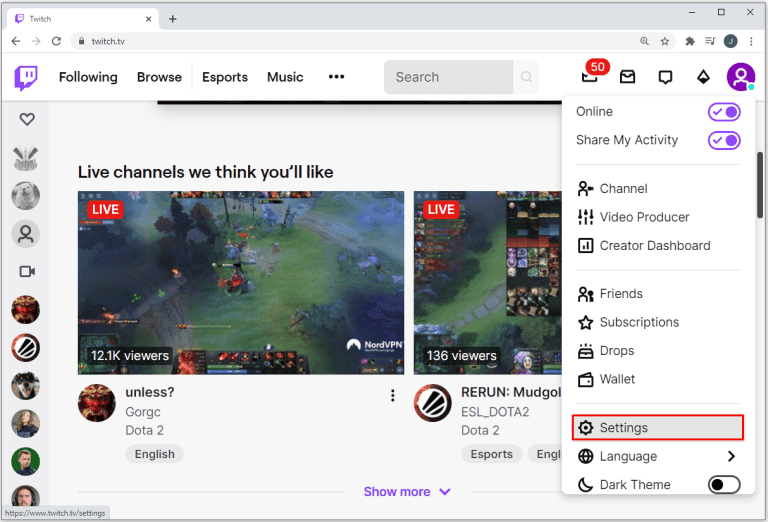
4. Fare clic sul collegamento alla pagina Disabilita account.
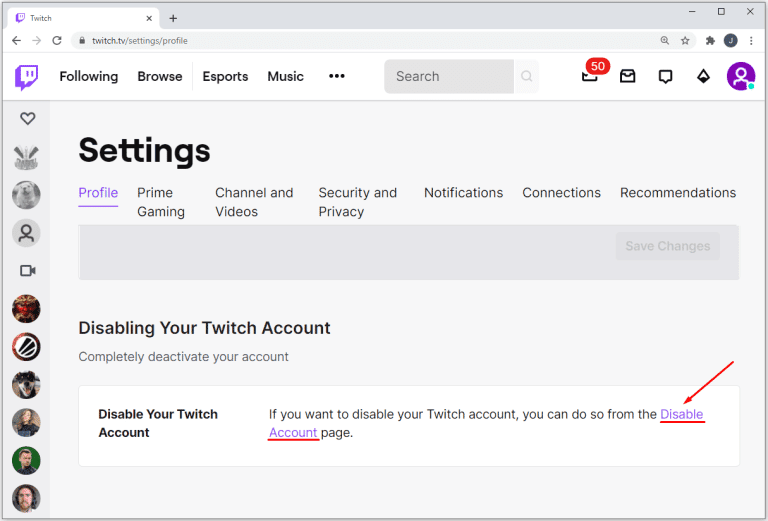
5. Immettere il nome dell’account che si desidera disabilitare. Inoltre, puoi anche digitare il motivo per cui desideri disabilitare il tuo account (questo è facoltativo).
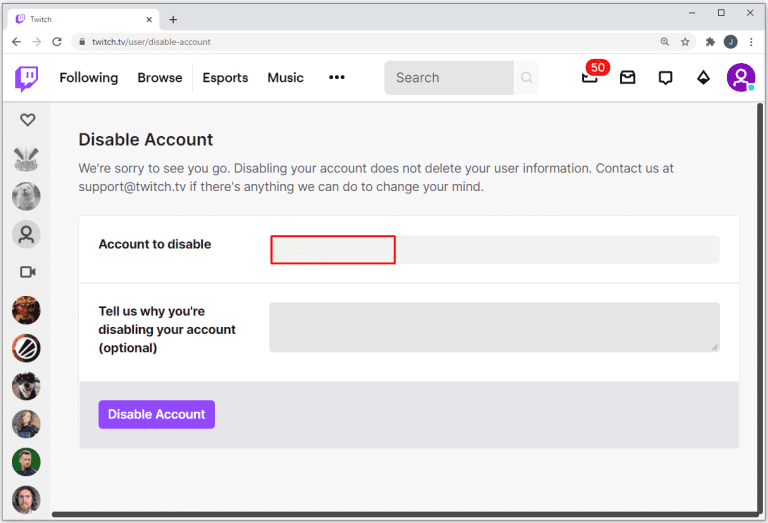
6. Fare clic su Disabilita account.
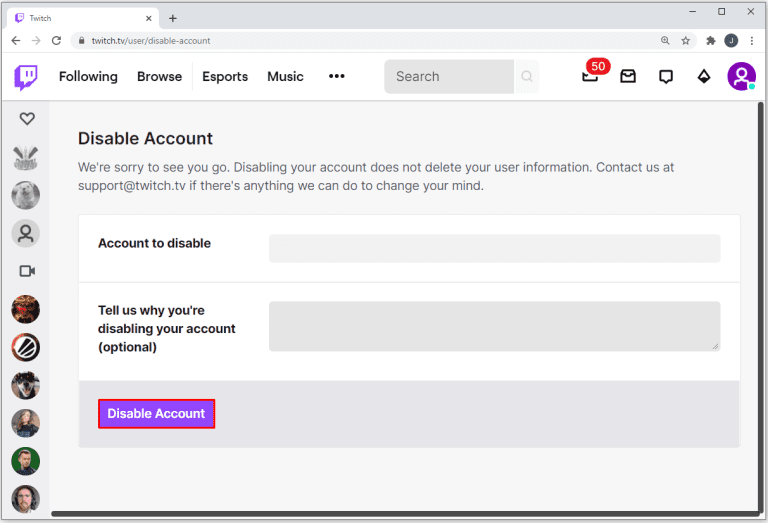
7. Immettere la password nella finestra a comparsa.
8. Quindi fare clic su Verifica.
9. Ti verrà quindi inviato un messaggio che il tuo account è stato disabilitato.

Questo è tutto ciò che devi fare per disabilitare il tuo account. Ma dopo che è passato un po’ di tempo potresti volerlo abilitare di nuovo. In questo caso, segui semplicemente i passaggi seguenti:
Passaggi per abilitare un account Twitch
1. Apri Twitch.
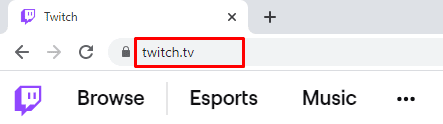
2. Nella finestra di accesso, inserisci il nome utente e la password disattivati.
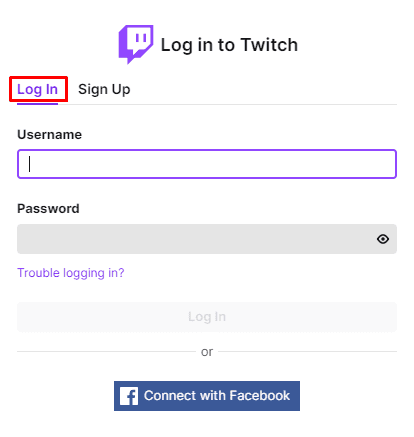
3. Apparirà un messaggio che indica che l’account corrente è disattivato.
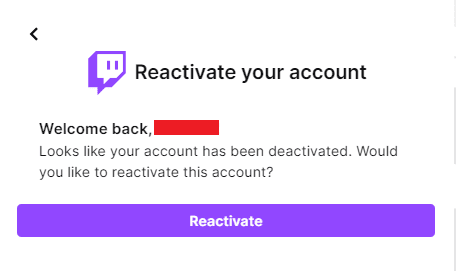
4. Fare clic su Riattiva.
5. Riceverai un altro messaggio che dice che l’account è stato riattivato.
6. Fare clic su Continua per procedere alla home page di Twitch.
Con questi semplici passaggi, puoi accedere nuovamente al tuo account con tutti i tuoi dati sani e salvi.
Elimina o Disabilita: tocca a te!
Quindi, abbiamo esaminato i passaggi su come eliminare o disabilitare il tuo account Twitch e le precauzioni che dovresti prendere prima di eliminare definitivamente il tuo account.
Personalmente, se sei uno streamer, è meglio disabilitare il tuo account finché non sei sicuro di non averne più bisogno, altrimenti rischi di perdere dati. Tuttavia, se desideri eliminare il tuo account a causa di errori di rete di Twitch, non è necessario farlo in quanto questi possono essere corretti!
